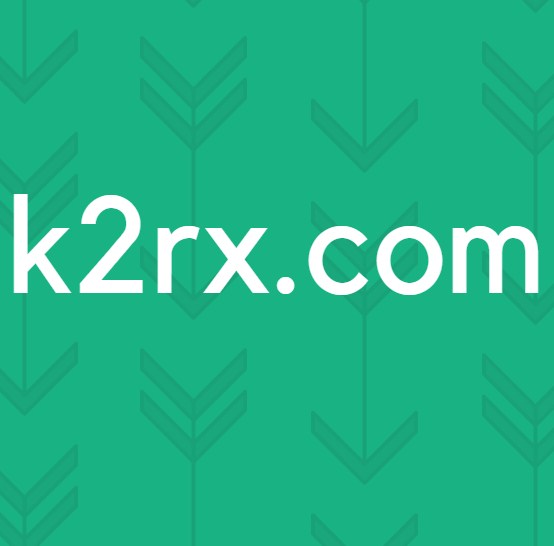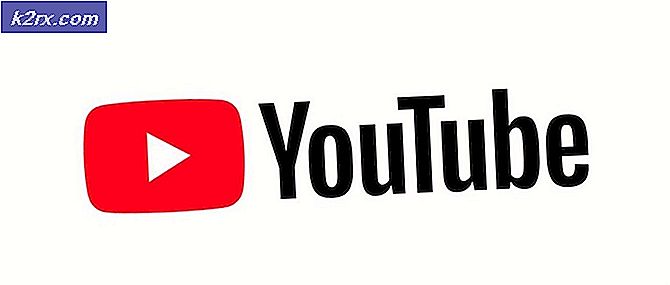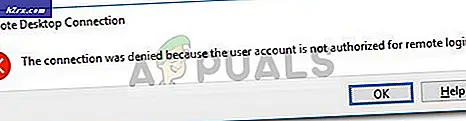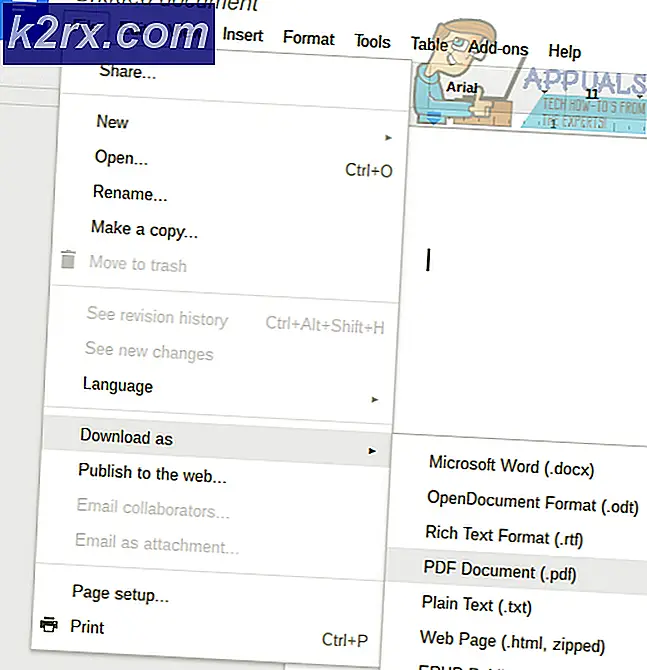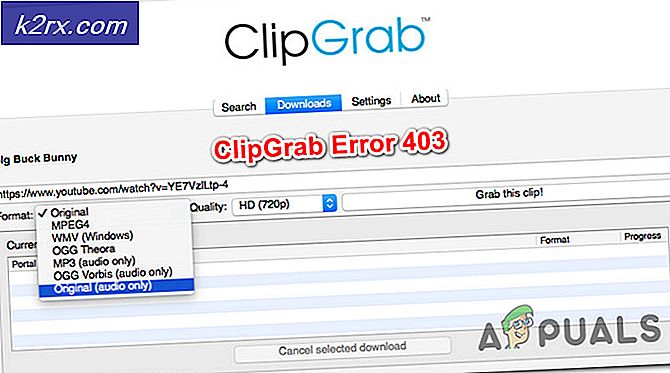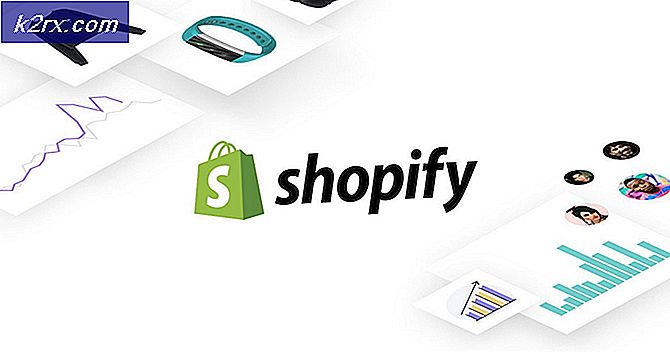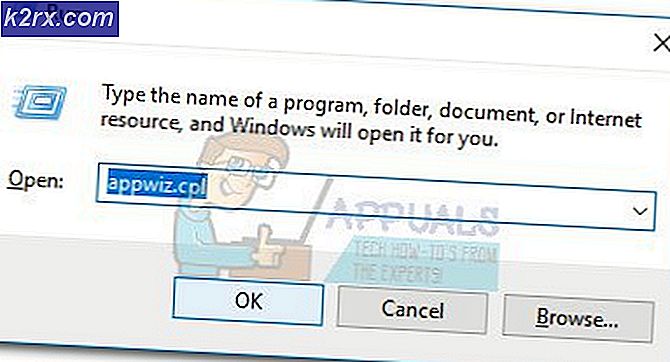Düzeltme: Windows Güncelleme Hatası 0x80070663
0x80070663 hata kodu genellikle Windows 10'unuz Microsoft Office 2013 veya 2016 için yayımlanan güncelleştirmeleri yükleyemediğinde görünür. Bu, Microsoft Office'in bozuk kurulumundan kaynaklanabilirken, bazen Windows güncelleme hizmeti de sorumlu tutulabilir. Hepimizin bildiği gibi, Windows güncellemeleri genellikle Microsoft Office gibi sisteminizdeki Microsoft ile ilgili yazılımlar için güncellemelerin yanı sıra daha iyi güvenlik ve kararlılık sunar.
Maalesef, güncellemenin sisteminize yüklenmesi için bazı sınavlardan geçmeniz gerekecek. Güncellemeyle ilgili sorunlar genel olmakla birlikte, oldukça kolay bir şekilde çözülebilir. Burada da durum aynı, sorunun üstesinden gelmek için birkaç basit çözüm uygulamanız gerekecek.
Windows 10'da Windows Update Hatası 0x80070663'ün nedeni nedir?
0x80070663 Windows güncelleme hatasının ortaya çıkmasından sorumlu olan faktörler aşağıda belirtilmiştir -
Sorunu ortadan kaldırmak için aşağıda verilen çözümleri uygulayabilirsiniz.
1.Çözüm: Office Kurulumunu Onarın
Yukarıda bahsettiğimiz gibi, hata kodunun ana nedeni Microsoft Office kurulumunuzun bozulmasıdır. Böyle bir sorun kolaylıkla çözülebilir ve endişelenecek bir şey yoktur. Aşağıda verilen adımları kullanarak kurulumu onarmanız yeterlidir:
- Basın Windows Tuşu + X ve tıkla Uygulamalar ve Özellikler listenin başında.
- Pencere açıldığında şunu arayın: Microsoft Office arama çubuğuna yazarak veya listeden geçerek.
- Konumunu belirledikten sonra vurgulayın ve ardından Değiştir.
- İçin git Hızlı Onarım önce ve sorunu izole edip etmediğine bakın. Başlamazsa, bir Çevrimiçi Onarım Sonraki. Çevrimiçi Onarım biraz daha uzun sürecektir, bu yüzden sabrınız olduğundan emin olun.
- Güncellemeyi tekrar çalıştırın.
2.Çözüm: Windows Güncelleme Hizmetini Kontrol Edin
Hata kodunun diğer bir olası faktörü, Pencere Güncelleme hizmetidir. Bahsettiğimiz gibi, güncellemeleri sisteminize yüklemek için bu hizmetin çalışıyor olması gerekir. Durdurulması durumunda, yükleme veya indirme işlemi sırasında bir güncelleme hatasıyla karşılaşacaksınız. Bu nedenle, aşağıdakileri yaparak hizmetin çalıştığından emin olun:
- Basın Windows Tuşu + R açmak için Çalıştırmak iletişim kutusu.
- Yazın 'services.msc’Yazın ve Enter'a basın.
- Hizmetler listesinden, Windows güncelleme hizmet.
- Açmak için çift tıklayın Özellikleri.
- Hizmet durumu durduruldu diyorsa, Başlat hizmeti başlatmak için.
- Güncellemeyi tekrar çalıştırmayı deneyin.
3. Çözüm: Güncellemeyi Manuel Olarak Yükleme
Bazı durumlarda, Windows güncellemeniz bir hata koduyla başarısız olursa, güncellemeyi manuel olarak indirip yükleyerek sorunu izole edebilirsiniz. Bunu yapmak için, yüklemeye çalıştığınız güncellemenin KB koduna ihtiyacınız olacak. Bu, Windows güncelleme hata mesajında bulunabilir. KB kodunu aldıktan sonra, güncellemeyi manuel olarak yüklemek için aşağıdakileri yapın:
- Tarayıcınızı açın ve şuraya gidin: Microsoft Güncelleme Kataloğu İnternet sitesi.
- Orada, KB kodunu yazarak yüklemek istediğiniz güncellemeyi arayın.
- Sisteminizin mimarisi (x86 veya x64) için güncellemeyi indirin.
- Sahip olduğunuzda, güncellemeyi yüklemek için dosyayı çalıştırın.